
Instagram è solitamente la prima scelta per milioni di utenti per quanto riguarda le piattaforme di condivisione di foto e video. La piattaforma ha una base di utenti molto attiva e offre molte funzionalità per la comunicazione. Instagram ha anche una funzione di tipo TikTok che si chiama Reels.
I rulli sono brevi video divertenti su Instagram in cui puoi esprimere la tua creatività e dare vita al tuo marchio. Instagram Reels è molto popolare in India poiché TikTok è vietato qui. Sebbene l’app Instagram per Android sia per lo più priva di bug, a volte gli utenti riscontrano ancora problemi durante la visione dei video di Reels.
Di recente abbiamo ricevuto più messaggi dai nostri lettori che chiedevano come riparare i video di Reels di Instagram che non venivano più riprodotti su Android. Molti hanno anche affermato che la loro app di Instagram si arresta in modo anomalo durante la visione dei video di Reels.
9 modi migliori per correggere la riproduzione di video di Reels di Instagram interrotta
Quindi, se stai anche affrontando problemi relativi a Instagram Reels sul tuo dispositivo Android, sei arrivato sulla pagina giusta. Questo articolo condividerà i pochi metodi migliori per correggere i video di Instagram Reels che hanno smesso di essere riprodotti automaticamente su Android. Diamo un’occhiata.
1) Riavvia il tuo smartphone Android
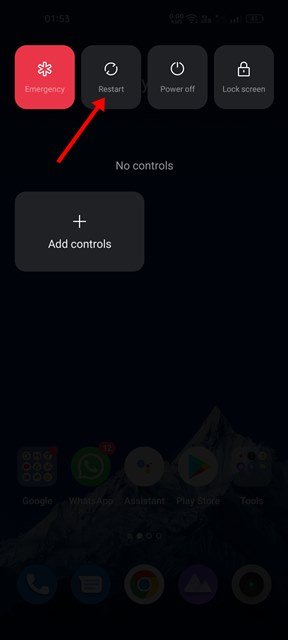
Se non riavvii il tuo dispositivo Android da un po’di tempo, devi riavviarlo. A volte, un semplice riavvio può risolvere la maggior parte dei problemi relativi al software su Android, incluso l’interruzione automatica della riproduzione dei video di Instagram Reels.
Quando riavvii il tuo dispositivo Android, tutti i processi in background vengono aggiornati, incluso quello in conflitto con il funzionamento dell’app Instagram per Android. Quindi, assicurati di riavviare il dispositivo prima di seguire i seguenti metodi.
2) Verifica la tua connettività Internet
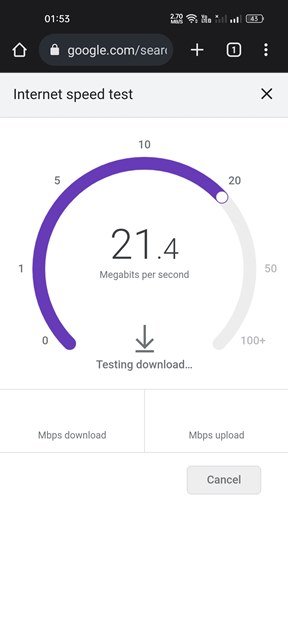
Se la riproduzione dei video delle bobine di Instagram si è interrotta improvvisamente, devi prima controllare la tua connettività Internet. Controlla se Internet funziona; se non funziona, devi riavviare lo smartphone e riconnetterti alla rete Wi-Fi.
Tuttavia, se Internet funziona e i video di Reels continuano a non essere riprodotti, devi seguire i seguenti metodi.
3) Aggiorna l’app di Instagram
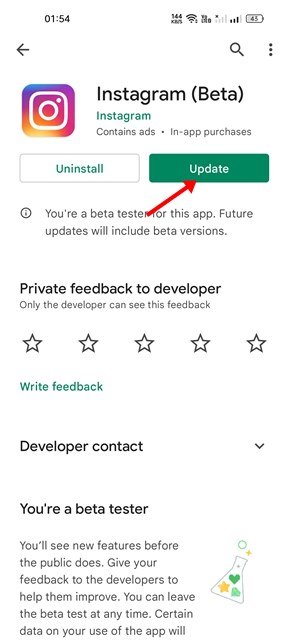
La riproduzione dei video di Instagram Reels si è interrotta automaticamente a causa di bug esistenti nell’app stessa. E il modo migliore per affrontare tali problemi è aggiornare l’app. Si consiglia sempre di installare tutti gli aggiornamenti delle app disponibili su Android per usufruire delle nuove funzionalità ed evitare problemi di sicurezza.
Per aggiornare l’app di Instagram per Android, è necessario aprire il Google Play Store e cerca Instagram. Quindi, apri l’app di Instagram dall’elenco dei risultati e tocca il pulsante Aggiorna.
4) Verifica se Instagram è inattivo
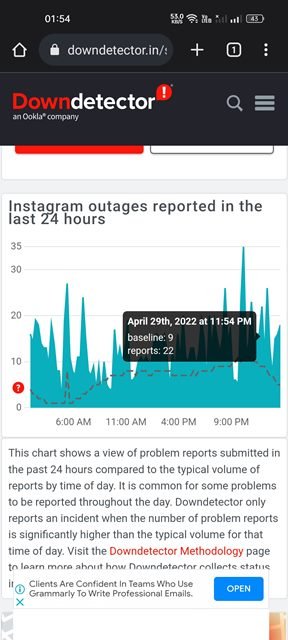
Se i rulli di Instagram non stanno ancora giocando anche dopo aver seguito i due metodi precedenti, devi verificare la presenza di un’interruzione di Instagram.
Se utilizzi Twitter, puoi controllare gli ultimi tweet utilizzando l’hashtag #Instagram. In alternativa, è necessario controllare la pagina di stato di Instagram su Downdetector o siti Web simili.
5) Disattiva la modalità Risparmio dati su Instagram
Beh, Instagram ha un Modalità risparmio dati che salva alcuni dati mobili. Sebbene la funzione sia utile a coloro che utilizzano i dati mobili per accedere a Instagram, a volte crea problemi come il mancato caricamento dei rulli o l’interruzione della riproduzione. Quindi, per risolvere questo problema, devi disabilitare la modalità Risparmio dati sull’app di Instagram.
1. Prima di tutto, apri l’app Instagram sul tuo dispositivo Android. Quindi, tocca l’Immagine del profilo come mostrato di seguito.
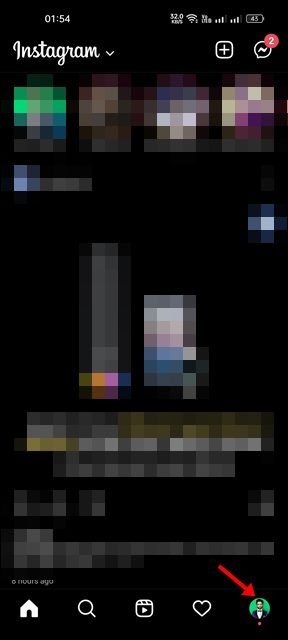
2. Nella pagina del profilo, tocca il menu Hamburger di seguito.

3. Dall’elenco delle opzioni che appare, seleziona Impostazioni.
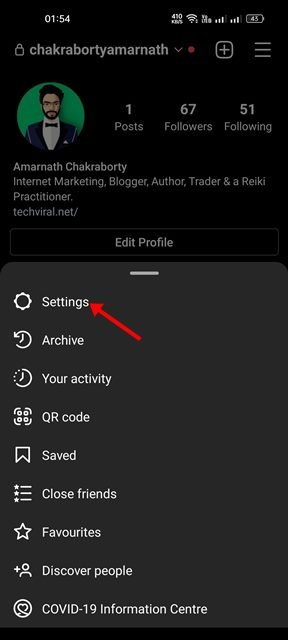
4. Nella pagina Impostazioni, tocca Account.
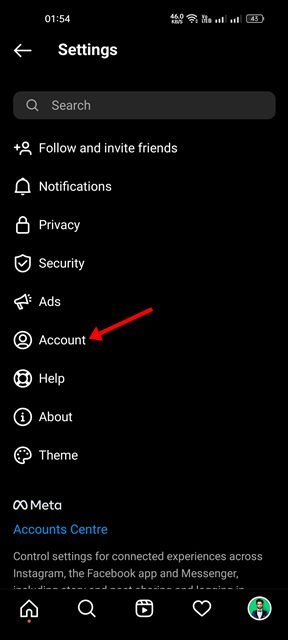
5. Nella pagina Account, scorri verso il basso e tocca Utilizzo dati mobili.
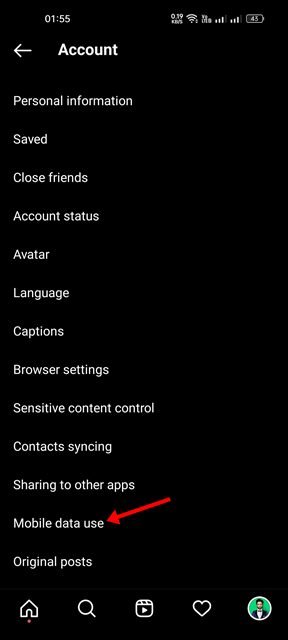
6. Disattiva l’interruttore per Risparmio dati nella schermata successiva.
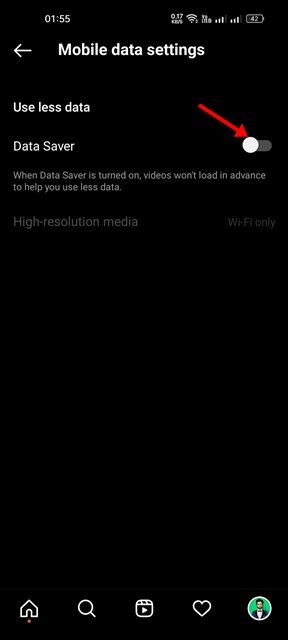
Ecco fatto! Hai fatto. Ecco come disabilitare la modalità Risparmio dati nell’app Instagram per Android.
6) Disattiva la modalità Risparmio batteria sul tuo Android
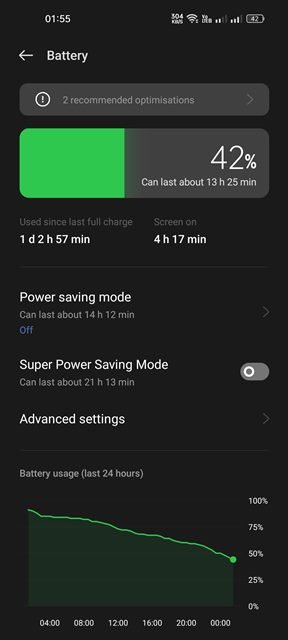
La modalità di risparmio batteria su Android consente di risparmiare la durata della batteria, limitando determinate caratteristiche. A volte, la modalità di risparmio batteria su Android limita la riproduzione video su alcune app come Instagram, YouTube, ecc.
Quindi, se l’app di Instagram funziona, ma i rulli non stanno giocando, è necessario disabilitare il modalità risparmio batteria sul tuo dispositivo Android. Per disabilitare la modalità di risparmio energetico su Android, vai su Impostazioni > Batteria, quindi disattiva la modalità Risparmio energetico o Risparmio batteria.
7) Arresta forzato l’app di Instagram
Quando si forza l’arresto di un’app su Android, tutti i processi in background relativi all’app vengono rilasciati dalla memoria. E in questo caso, era l’app di Instagram di cui avevamo bisogno per forzare l’arresto. Ecco cosa devi fare.
1. Innanzitutto, premi a lungo l’app di Instagram nella schermata iniziale e seleziona l’opzione Informazioni app.
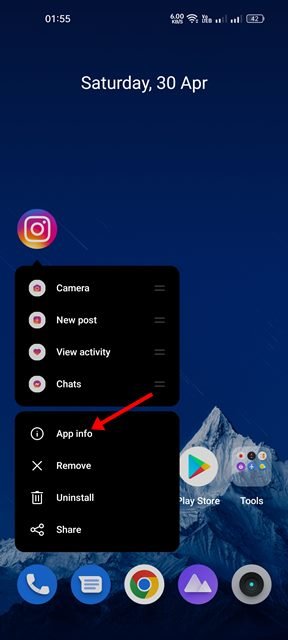
2. Nella pagina delle informazioni sull’app per Instagram, tocca l’opzione Interruzione forzata.
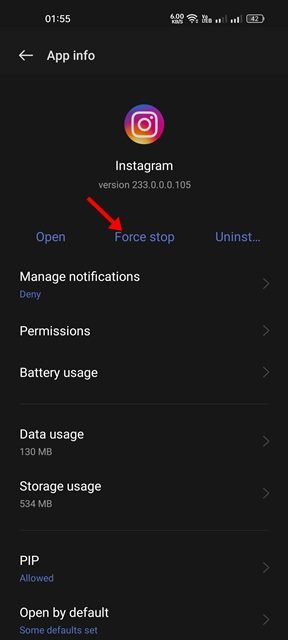
Ecco fatto! Hai fatto. Dopo aver forzato l’arresto dell’app, riavviala. Questo probabilmente risolverà i video di Instagram Reels che hanno smesso di essere riprodotti automaticamente su Android.
8) Cancella la cache e il file di dati di Instagram
Se tutto quanto sopra metodi non sono riusciti a risolvere il problema con i video di Instagram Reels che non riproducono, è necessario svuotare la cache e il file di dati dell’app Instagram per Android. Ecco cosa devi fare.
1. Innanzitutto, premi a lungo l’app di Instagram nella schermata iniziale e seleziona l’opzione Info app.
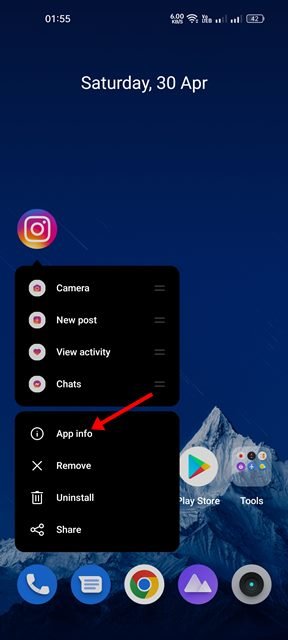
2. Nella pagina delle informazioni sull’app per Instagram, tocca l’opzione Utilizzo spazio di archiviazione.
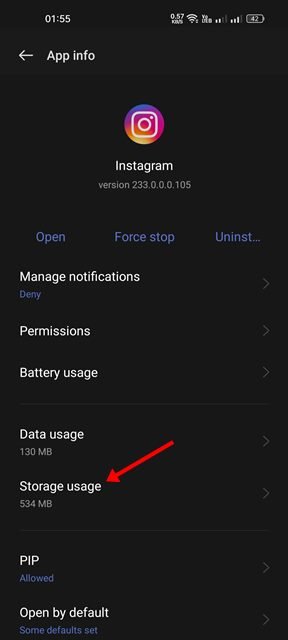
3. Nella schermata Utilizzo spazio di archiviazione, tocca l’opzione Cancella cache e Cancella dati.
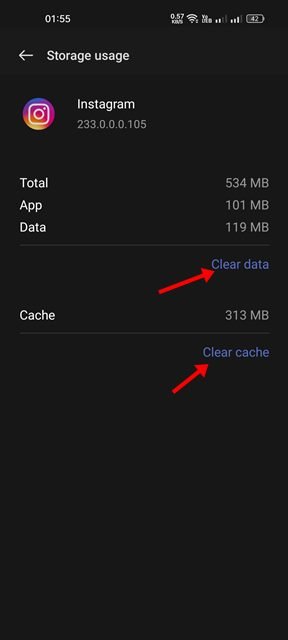
Ecco fatto! Hai fatto. Ora apri l’app e accedi al tuo account Instagram. I video di Reels ora verranno riprodotti senza alcun problema.
9. Reinstalla l’app Instagram per Android
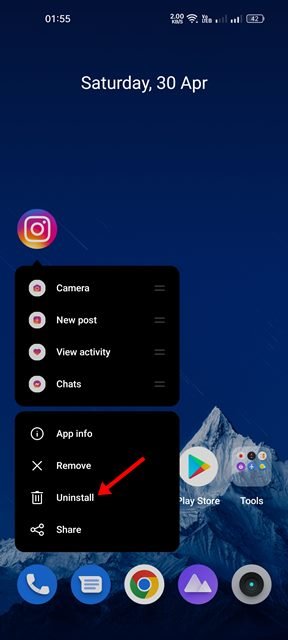
Se nessuno dei metodi ha funzionato per te, l’ultima opzione è reinstallare l’app Instagram su Android. Tuttavia, la reinstallazione rimuoverà i dettagli del tuo account e tutti i dati salvati.
Premere a lungo l’icona dell’app di Instagram e selezionare Disinstalla per reinstallare l’app di Instagram. Una volta disinstallato, apri Google Play Store e installa di nuovo l’app.
Quindi, questi sono i modi migliori per correggere i video di Instagram Reels che hanno smesso di essere riprodotti sui dispositivi Android. Siamo sicuri che questi metodi ti aiuterebbero a migliorare tutti i problemi relativi alle bobine di Instagram su un Android. Se hai altri dubbi in merito, faccelo sapere nei commenti.